SQLServer卸载和安装
第二章 SQL Server2000安装及卸载

用于完成分布式事务(也就是在物理上不 同的两台sql server2000服务器上完成同一件任务) 并保证数据的一致性和完整性。
•全文搜寻查询服务Microsoft Search 全文搜寻查询服务Microsoft 全文搜寻查询服务
2.1安装前的准备知识 2.1安装前的准备知识
•硬盘空间 硬盘空间 完全安装(Full)需要180MB的空间, 典型安装(Typical)需要170MB的空间,最 小安装(Minimum)需要65MB的空间。
2.1安装前的准备知识 2.1安装前的准备知识
2.1.2软件要求 2.1.2软件要求
SQL Server 版本或组件 企业版 操作系统要求
2.4 SQL Server 2000 组件
•服务器网络实用工具(Server Network Utility) 服务器网络实用工具( Utility) 服务器网络实用工具 用来配置服务器端网络连接和设置相关参 数等。 •客户端网络实用工具(Client Network Utility) 客户端网络实用工具( Utility) 客户端网络实用工具 用来配置客户端的网络连接、管理和测定 客户端的网络库等。
Server2000数据库的安装及卸载 第2章 SQL Server2000数据库的安装及卸载
2.1 安装前的准备知识 Server2000 2000卸载 2.2 SQL Server2000卸载 Server2000 2000安装 2.2 SQL Server2000安装 2.2 SQL Server 2000 组件
企业管理器是图形化的集成管理工具,也 是SQL Server2000中最重要的管理工具,绝大部 分的数据库管理工作都可以在企业管理器中完 成。
彻底删除SQLServer的方法

彻底删除SQLServer的方法1. 卸载SQL Server程序:- 打开控制面板,选择“程序”(在旧版本的Windows中称为“程序和功能”);- 在程序列表中找到SQL Server程序,右击选择“卸载”;-按照提示完成卸载步骤。
2. 删除SQL Server的系统文件夹:- 打开“我的电脑”,导航到SQL Server的安装目录,通常为C:\Program Files\Microsoft SQL Server;-右击选择“删除”,确认删除。
3. 删除SQL Server的系统注册表项:- 导航到HKEY_LOCAL_MACHINE\SOFTWARE\Microsoft\Microsoft SQL Server键;-右击该键并选择“删除”。
4. 删除SQL Server创建的数据库文件:- 打开SQL Server Management Studio,连接到SQL Server实例;-对于每个数据库,右击选择“任务”>“断开”;- 打开资源管理器,导航到SQL Server数据文件存储目录,默认为C:\Program Files\Microsoft SQL Server\MSSQL\Data;-删除所有数据库文件和日志文件。
5. 删除SQL Server的服务:-打开命令提示符,并以管理员身份运行;- 输入以下命令来列出所有已安装的服务:sc query , findstr "SQL Server";-对于每个找到的服务,使用以下命令来停止和删除服务:sc stop <服务名称>sc delete <服务名称>6.清理其他相关文件和配置:-打开文件资源管理器,导航到以下目录,并删除其中的所有文件和文件夹:- C:\Program Files\Microsoft SQL Server- C:\Program Files (x86)\Microsoft SQL Server请注意,上述步骤仅适用于彻底删除SQL Server的标准安装。
SQLSEVER安装及卸载

1、首先要停止所有的SQL的服务,步骤如下:Control Panel > Administrative Tools > Services > stop all SQL services这一步非常重要,因为如果你不这样做,有些服务在你卸载的时候仍然被占用,这样的话你会卸不干净,或者遇到一些其他的怪问题。
在Windows上什么都有可能发生。
(在卸载之前先停掉相关服务,这一条也适用于其他软件的卸载。
)2、卸载程序通过add and remove program来删除所有的SQL Server 2005相关的应用程序,都删除了,一个都不要留,包括.net framwork(注:这个也一定要删除,要不然安装不会成功,我就惨痛的失败过)统统删掉。
SQL Server 2005比较奇怪的一点是,你把这些程序都删除了之后,居然在开始菜单的program里面那些东西都还在,居然还可以点,只是你肯定是连不上数据库了。
记住在Windows下面什么都有可能发生。
而且所有的服务都还在那里,一个都没有少。
3、手动删除服务利用控制台利用 sc deletet ServiceName 删除就可以了,不需要其他的辅助软件4、删除注册表如果不进行这一步,你下次装,他会说你已经安装了什么组件,让你的安装进行不下去,因为他在安装的时候把这些组件都在注册表中进行注册了。
所以需要删除注册表中的这些注册信息,但是不要乱删,否则后果自负。
其实注册表里面的东西虽然很多,删除这几项里面的东东也就够了。
(1)start > run... > regedit(2)HKEY_CURRENT_USER > Software > Microsoft > Microsoft SQL Server 整个文件夹一块删,不用手软(3)HKEY_LOCAL_MACHINE > Software > Microsoft > Microsoft SQL Server删,删,删一般来说,应用程序在安装的时候都是在这两项里面注册的,所以如果要删除注册表,不妨可以先试试删除这两项的内容。
SQLServer安装及卸载教程

SQL Server 2005卸载以及安装教程因为做项目的原因,加上小彪同学说要跟上时代的步伐,本人昨天卸载了老朋友SQL Server 2000数据库,准备安装2005版本的,可没想到出了so多的问题啊,反反复复安装卸载7、8次,忙活了一天,在网上参考了一些资料,终于在晚上搞定了,为了避免以后出现类似的问题,遂写下此篇,希望能对看到的朋友有帮助;SQL Server 2005完全卸载教程:1.推荐使用卸载工具各大软件下载网站都有;使用卸载工具卸载所有SQL Server服务和相关组件注意:卸载前要先停止对应的服务,一般重启后就停止服务了,否则可能卸载失败运行→移除服务→本地服务器→选择相关服务→下一步2..删除C:\WINDOWS\inf 下所用文件我是在该文件夹下搜索“sqlserver”,然后删除所有结果文件可能搜索inf文件夹,根本没有任何信息,那就不用删了3.删除sql 2005安装目录下的所有文件;一般有C:/Program Files/Microsoft SQL Server和C:/Program Files/SQLXML 44.删除注册表中:把HKEY_CURRENT_USER\Software\Microsoft\Microsoft SQL ServerHKEY_LOCAL_MACHINE\SOFTWARE\Microsoft\MSSQLServerHKEY_LOCAL_MACHINE\SOFTWARE\Microsoft\ Microsoft SQL ServerHKEY_LOCAL_MACHINE\SYSTEM\CurrentControlSet\Services \MSSQLServerHKEY_LOCAL_MACHINE\SYSTEM\CurrentControlSet\Services \SQLSERVER AGENTHKEY_LOCAL_MACHINE\SYSTEM\CurrentControlSet\Services \MSSQLServerADHelper全部删掉,但是一般来说,如果用了卸载工具之后,注册表中不会有这些内容了我用了之后就没发现注册表中有以上内容5.使用控制面板的添加或删除程序工具,查看有无其他未删除的SQL Server程序,如有都一并删除掉6.用优化工具优化一下注册表,推荐360清理痕迹注册表功能、优化大师清理注册表等;7.重启计算机;计算机重启完成后,SQL Server 2005就被完全的卸载干净了,可以正常重新安装;SQL Server 2005完全安装教程1.在安装SQLSERVER2005之前的注意事项a、安装IIS,打开控制面板,点“添加或删除程序”,点“添加/删除Windows组件A”,把“Internet 信息服务IIS”前面的勾选框的勾选上,点“下一步”,一路确认完成;此步骤需要将WINXP安装盘放入光驱或用虑拟光驱加载文件,或下载安装包:b、安装 ,当然SQL也会装,但是为了安全起见提前安装是有好处的;下载地址:2,当然,要装SQL Server 2005,当然要准备安装程序光盘,也就要选对版本;如果你是需要安装在服务器上就不要安装开发版和简易版的;版本介绍详见下面地址:下面是下载地址:推荐版本下面是的CD1+CD2的原始版本,不过是32位的也可以去下载一个 Microsoft SQL Server 2005 Express Edition进行安装可以下个虚拟光驱Deamon Tools LITE加载你所下载的iso镜像文件或者直接用winRAR解压后找到对应你机器的版本,分别进入tools文件下运行setup;exe文件安装好之后才进入server文件下运行setup;exe文件下面是使用虚拟光驱加载的方法;点“服务器组件、工具、联机丛书和示例C然后一直下一步,直到:注意:下面这一步,至少要把第一项选中,如果还想在用SQL SERVER2005中查看帮助信息,则要将最后一项选中,其它的选项视情况可选中建议点击高级选项把安装路径改到D盘这里最好不要选默认实例,如果你原来机器上有sql server2000,你选了默认的实例后,将会指向sql server2000的实例,这样会对后续使用SQL2005很不利,如果没有安装sql server2000就选择默认,记住默认的就是最好的;默认实例下,由于安装vs2005时默认安装了sqlserver2005 express所以无法安装,将出现以下画面;直接点击下一步下面这一步一定要选择混合模式然后就是下一步等等,直到安装成功注意:如果在安装过程中没有点击“高级”选项,就会出现下面这一情况3.安装完成:如果上述操作不出现什么意外的话,就可以直到完成了;但并不排除意外,因为没有什么是绝对的;另:安装完数据库后还需要打一个补丁SQLServer2005SP3,下载地址如下:下载前记得看清你的系统是32位还是64位的;下载后直接点击安装,基本是傻瓜似的安装,记住默认的就是最好的;重启下电脑,就可以运行SQL Server 2005 了,呵呵。
完全卸载Microsoft_SQL_Server_2000

完全卸载Microsoft SQL Server 20001、先把SQL Server卸载(控制面板卸载);2、再把安装时产生的“Microsoft SQL Server”文件夹删掉(C:\Program Files\Microsoft SQL Server,注意要把Microsoft SQL Server文件夹整个删掉);3、在运行注册表,把HKEY_CURRENT_USER\Software\Microsoft\Microsoft SQL ServerHKEY_LOCAL_MACHINE\SOFTWARE\Microsoft\Microsoft SQL ServerHKEY_LOCAL_MACHINE\SOFTWARE\Microsoft\MSSQLServer全部删掉,然后就可以再次重装了。
安装SQL 的时候,提示安装程序被挂起,重新启动后依旧提示需要删除注册表HKEY_LOCAL_MACHINE\SYSTEM\CurrentControlSet\Control\Session Manager下的PendingFileRenameOperations子键就OK了。
原因:按照名称来理解,HKEY_LOCAL_MACHINE\SYSTEM\CurrentControlSet\Control\Session Manager应该存放的是当前系统会话的快照,而PendingFileRenameOperations记录的是一个未成功进行的文件更名操作,SQL Server2000在安装时可能会使用这个键值,记录在安装过程中对临时文件的操作,如果SQL Server2000在安装进程启动时就发现这个键值存在,它就认为上一个安装程序没有完成,从而拒绝继续自身的安装进程。
而按照道理,任何一个改写过此键值的程序都应当在结束或者系统重新启动的时候将这个键值删除,但如果由于种种原因这个操作没有被进行的话,那么SQL Server2000自然会得出错误的结论。
自己整理的SQL-server详细安装步骤
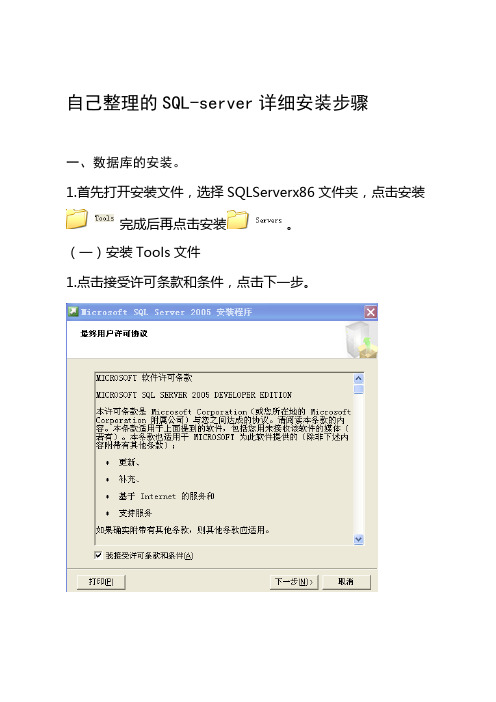
自己整理的SQL-server详细安装步骤一、数据库的安装。
1.首先打开安装文件,选择SQLServerx86文件夹,点击安装完成后再点击安装。
(一)安装Tools文件1.点击接受许可条款和条件,点击下一步。
2.进入下一步,点击安装。
3.点击安装。
4,点击下一步。
5.选择我接受许可协议中的条款,点击安装。
6.点击下一步。
7.点击安装客户端组件和文档、实例和实例数据库,选择安装全部组件。
8,安装完成点击下一步。
9.点击下一步。
10.点击下一步。
11点击安装,开始安装。
12.安装完毕,点击下一步。
13.点击完成,安装完成。
二.点击安装server文件。
1.点击接受许可条款和条件,点击下一步。
2.进入下一步,点击安装。
3.点击安装。
4,点击下一步。
5.选择我接受许可协议中的条款,点击安装。
6.点击下一步。
7.点击下一步。
8.选择全部,点击下一步。
9.选择默认实例,点击下一步。
10.选择使用内置系统账户为本地系统,点击下一步。
11.选择混合模式,设置密码,点击下一步。
12.点击下一步。
13.点击下一步。
14.点击安装,开始安装。
15.安装完毕,点击下一步。
16.点击完成,安装完成。
三、数据库的约束表达式。
选择要约束的项,点击右键CHECK约束/选择表设计器。
进入CHECK约束编辑约束属性,点击添加,在常规栏里书写约束表达式,添加说明。
四、数据库的导入、导出。
导入:1右击对象资源管理器的空白,选择任务-->导入数据。
2、点击下一步,在新打开窗口中选择数据源:Access,Excel等,选择文件路径,点击下一步。
3、在窗口中选择目标、身份验证、点击下一步。
4、在弹出窗口中选择“复制一个或多个表或视图数据。
点击下有一步。
5、在选择源表和源视图窗口中,选择要复制的表或视图。
6、在保存并执行窗口中,点击下一步。
7、点击完成,开始复制。
最后点击关闭。
导出;1.在对象资源管理器重右击选择任务—>导出数据命令。
SQL Server 2012 的安装与卸载

1.1安装SQL Server 2012
1. 安装-> 全新SQL Server独立安装或向现有安装添加功能
2. 产品密钥:FH666-Y346V-7XFQ3-V69JM-RHW28
3. 功能选择:分析服务(Analysis Services)、报表服务(Reporting Services)、共享功能(分布式重播控制器、分布式重播客户端等)可先不选择安装。
4.实例配置(数据库引擎服务)
5.服务器配置
6. 数据库引擎配置
身份验证模式推荐使用混合模式。
如果选择混合模式,则需要为内置的SQL Server超级管理员帐户sa设置密码:admin123(包括字母和数字)。
同时还需要为Windows身份验
证模式指定管理员,通常是超级管理员。
1.2卸载SQL Server 2012
1. SQL Server 2012卸载程序所在路径:C:\Program Files\Microsoft SQL Server\110\Setup Bootstrap\SQLServer2012\x86\SetupARP.exe
2. 控制面板-> 卸载程序-> 按名称排序-> 可卸载所有以“Microsoft SQL Server”开头的程序。
3. 手动删除目录:
C:\Program Files\Microsoft SQL Server\110\Setup Bootstrap\SQLServer2012\x86。
彻底卸载sqlserver通用方法

彻底卸载sqlserver通用方法第一步:备份数据库在卸载SQL Server之前,我们强烈建议您备份所有重要的数据库和数据。
这是为了防止在卸载过程中意外丢失数据。
第二步:停止SQL Server服务在卸载SQL Server之前,您需要停止相关的SQL Server服务。
打开“服务”窗口,找到所有以“SQL Server”开头的服务,并将它们依次停止。
第三步:卸载SQL Server实例打开“控制面板”并选择“程序和功能”。
在程序列表中,找到并选择您要卸载的SQL Server实例。
右击选择“卸载”,然后按照卸载向导的指示完成卸载过程。
第四步:删除SQL Server文件夹卸载完成后,您需要手动删除SQL Server安装文件夹。
默认情况下,它位于“C:\Program Files\Microsoft SQL Server”或“C:\Program Files (x86)\Microsoft SQL Server”。
请注意,此操作将永久删除SQL Server的相关文件和文件夹,因此请确保您备份了重要的数据。
第五步:删除SQL Server注册表项打开注册表编辑器(在Windows中按下Win + R,然后输入“regedit”并按下回车键)。
导航到以下注册表路径:HKEY_LOCAL_MACHINE\SOFTWARE\Microsoft\Microsoft SQL Server右击并删除此键以删除SQL Server的注册表项。
请注意,在删除注册表项之前,请确保您备份了注册表以防止意外情况。
第六步:删除SQL Server实例名称打开“计算机”窗口,右击选择“管理”。
在计算机管理窗口中,选择“服务和应用程序”>“服务”。
在服务列表中,找到并删除名为“SQL Server (INSTANCENAME)”的服务。
请注意,INSTANCENAME是您要卸载的SQL Server实例的名称。
第七步:清理残余文件和注册表项使用磁盘清理工具(如CCleaner)扫描并清理系统中的残余文件和注册表项。
如何卸载SQLServer呢

如何卸载SQLServer呢
我们为大家收集整理了关于如何卸载SQLServer,以方便大家参考。
1,控制面板卸载
首先,打开控制面板,按照安装时间”进行排序,卸载SQL Server 系列组件
2,利用360删除SQL Server系列组件(同样按照时间排序)
3,利用Windows Install Clean Up软件
微软自己出的卸载软件,用它可以完美卸载Microsoft的系列软件。
利用Windows Installer 清理实用工具,可以删除程序的Windows Installer 配置信息。
如果您遇到安装(安装程序)问题,可能需要删除程序的Windows Installer 配置信息。
例如,第一次安装程序时没有包括其中的某个组件,如果添加(或删除)此
组件时遇到安装问题,您也许不得不删除该程序的Windows Installer 配置信息。
4,手动卸载,手工来进行删除操作。
Microsoft_SQL_Server_2005安装与卸载
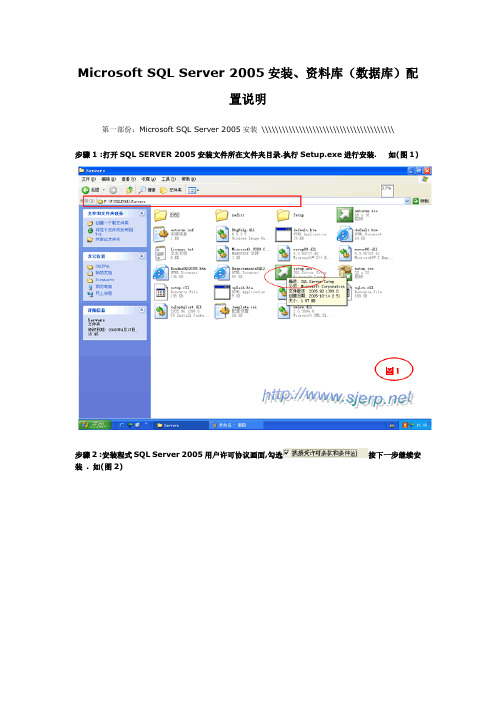
Microsoft SQL Server 2005安装、资料库(数据库)配置说明第一部份:Microsoft SQL Server 2005安装\\\\\\\\\\\\\\\\\\\\\\\\\\\\\\\\\\\\\\\步骤1 :打开SQL SERVER 2005安装文件所在文件夹目录.执行Setup.exe进行安装. 如(图1)步骤2 :安装程式SQL Server 2005用户许可协议画面,勾选按下一步继续安装 . 如(图2)步骤3 :安装SQL Server 2005安装必备组件, 按安装,继续安装点下一步 . 如(图3、4)步骤4 :SQL Server 2005安装向导, 按下一步继续安装 . 如(图5)步骤5 :SQL Server 2005安装向导, 系统配置检查按下一步继续安装 . 如(图6)步骤6 :SQL Server 2005安装向导, 注册信息资料填写完成后,按下一步继续安装 . 如(图7)步骤7 : 安装SQL Server 2005要安装的组件,点高级进行选择安装,按下一步继续安装 . 如(图8、9)步骤8 : 安装SQL Server 2005,实例名配置和服务帐户选配置选项,按下一步继续安装 . 如(图10、11)步骤9 : 安装SQL Server 2005,选择身份验证模式,手动设定SQL Server sa帐户登录密码,按下一步继续安装 . 如(图12、13)步骤10 : 安装SQL Server 2005,排序规则设置,按下一步继续安装 . 如(图14)步骤11 : 安装SQL Server 2005,错误和使用情况报告设置,按下一步继续安装 . 如(图15)步骤12 : 安装SQL Server 2005安装进度信息如(图16),按下一步继续安装步骤13 : 安装SQL Server 2005完成 . 如(图17)第二部份:Microsoft SQL Server 2005资料库(数据库)配置步骤1 : 安装SQL Server 2005成功后,打开SQL Server Management Studio ,连接到SQ服务器进行配置如(图18、19)步骤2 :已连接到SQL服务器后,附加新增资料库(数据库)如(图20、21、22)本教程由威客网络兼职整理编写。
SqlServer卸载及重装问题解决全方法

SqlServer卸载及重装问题解决全方法SQL2000无法安装的解决办法(SQL2005同样适用)1、将Program files下的SQL安装目录删除(此处如果有重要的数据,请先备份)C:\Program Files\Microsoft SQL Server\80\Tools。
C:\Program Files\Microsoft SQL Server\MSSQL。
2、注册表中的相关信息删除:HKEY_LOCAL_MACHINE\SOFTWARE\Microsoft\MSSQLServe r。
HKEY_LOCAL_MACHINE\System\CurrentControlSet\Services \MSDTC。
3、HKEY_LOCAL_MACHINE\SYSTEM\CurrentControlSet\Control\Ses sion Manager中找到PendingFileRenameOperations项目,并删除它。
这样就可以清除安装暂挂项目。
4、HKEY_LOCAL_MACHINE\SOFTWARE\Microsoft\Windows\Curren tVersion\setup删除ExceptionComponents这个项目下的内容可能很多,只有在上面几个办法不行的情况下,使用此方法(注意不要全部删除)删除内容前先看下内容说明5、Windows目录中的Sqlstp.log文件,该文件列出了安装程序所执行的操作的详细信息,并包含安装期间遇到的所有错误。
通过检查该文件,可以详细了解安装在什么地方失败、为什么失败。
6、SQL安装的时的错误信息保存在一个叫Errorlog的日志文件中,默认情况下该文件位于Program Files\Microsoft SQL Server\Mssql\Log目录中。
该错误日志包含安装程序试图启动SQL-Server时SQL-Server所遇到的错误,这些信息可以帮助您深入检查错误原因。
Microsoft SQL server 2008 R2完全卸载再安装手册

Microsoft SQL Server 2008 R2完全卸载再安装手册Microsoft SQL Server 2008 R2安装后,可能一些原因导致程序故障,需要重新安装,但是卸载后,很难再进行安装,基本都会报错,导致程序无法正常安装使用,以下是亲测有效的方法,屡试不爽,以及一些其它可能出现的问题,如参照以下方法仍旧不能解决,建议重新安装系统,再安装数据库,这是最简单最有效的方法,。
第一部分完全卸载Microsoft SQL server 2008 R21.首先进入控制面板:鼠标左键点击左下角windows图标键2. 进入后选择程序和功能3.找到Microsoft SQL Server 2008 R2,点击右键,选择卸载/更改4.然后出现如下图,选择删除选项。
如没有,参照后面的删除方法5.开始卸载过程,全部通过或者跳过即没问题,点击确定,如果“重新启动计算机”不通过,则重启电脑,然后在进行卸载即可6.选择要删除的实例,然后点击下一步7.选择要删除的功能,全选,然后下一步8.通过跳过即没问题,选择下一步9.点击删除开始删除10.删除进度11.删除完成12.然后进入控制面板,右键删除里面所有有关Microsoft SQL server的项目12.删除安装盘中残余文件,本次安装默认在C盘,路径如下所示,C:\Program Files\Microsoft SQL ServerC:\Program Files (x86)\Microsoft SQL Server(64位操作系统有此项)C:\Program Files (x86)\Microsoft SQL Server Compact Edition(64位操作系统)C:\Users\Administrator\AppData\Local\MicrosoftC:\Users\Administrator\AppData\Roaming\MicrosoftUsers 即windows 7 的C盘下“用户”文件夹,windows 8显示为Users,Administrator即计算机管理员账户,具体根据电脑自定义的名称。
SQLServer2019安装和卸载

SQLServer2019安装和卸载SQL Server2019和SQL Server Management Studio(SSMS)安装包下载(百度⽹盘):
1.SQL Server2019安装包下载
1.1进⼊官⽹
1.2下载安装包
1点击Continue
2.填写个⼈信息,再点击Continue
3.点击保存⽂件,就代表开始下载安装包
4.下载完成后,找到安装包并以管理员⾝份打开
1.3安装软件
1.点击⾃定义安装
3.等待安装(The wait is long)
4.安装好之后⾃动弹出来的界⾯
5.点击安装,再点击第⼀个
6.选择Developer(开发者)类型,不需要输⼊秘钥,点击下⼀步
7.接受协议,点击下⼀步
8.不做任何修改,点击下⼀步
9.点击下⼀步
10.选择⾃⼰需要的功能,再单击下⼀步
必选:数据库引擎服务和SQL复制
11.勾选默认实例,再单击下⼀步
12.不做任何修改,单击下⼀步
13.选择混合模式,填写登录密码
此时⽤户名为sa
14.填好密码后,点击添加⽤户,出现下⾯界⾯,再单击下⼀步
15.点击添加⽤户,再单击下⼀步。
16.点击安装,并等待。
19.安装完成,点击关闭
2.下载安装SQL Server Management Studio(SSMS)
2.1进⼊官⽹
2.2下载安装包
2.3安装软件
1.以管理员⾝份运⾏安装包
2.选择路径并单击安装
2.找到软件并打开
3.选择⾝份验证,输⼊账户密码
登录名为sa,密码为你之前设置的密码
4.登陆成功
彻底卸载SQL Server:。
怎样彻底卸载(删除)SQLserver2000
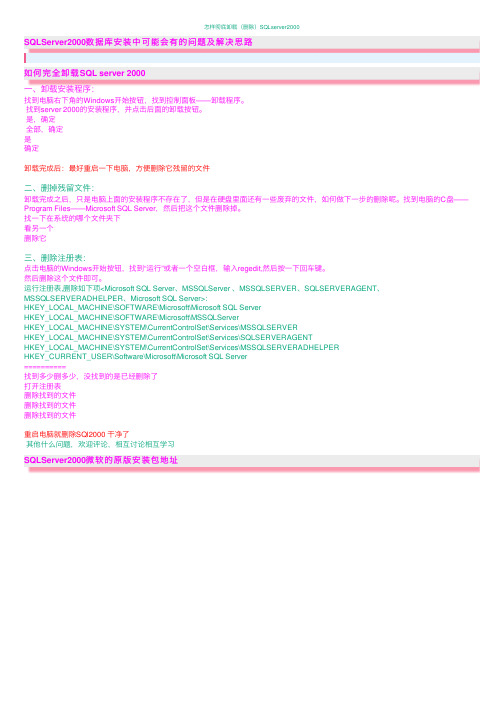
怎样彻底卸载(删除)SQLserver2000SQLServer2000数据库安装中可能会有的问题及解决思路如何完全卸载SQL server 2000⼀、卸载安装程序:找到电脑右下⾓的Windows开始按钮,找到控制⾯板——卸载程序。
找到server 2000的安装程序,并点击后⾯的卸载按钮。
是,确定全部,确定是确定卸载完成后:最好重启⼀下电脑,⽅便删除它残留的⽂件⼆、删掉残留⽂件:卸载完成之后,只是电脑上⾯的安装程序不存在了,但是在硬盘⾥⾯还有⼀些废弃的⽂件,如何做下⼀步的删除呢。
找到电脑的C盘——Program Files——Microsoft SQL Server,然后把这个⽂件删除掉。
找⼀下在系统的哪个⽂件夹下看另⼀个删除它三、删除注册表:点击电脑的Windows开始按钮,找到“运⾏”或者⼀个空⽩框,输⼊regedit,然后按⼀下回车键。
然后删除这个⽂件即可。
运⾏注册表,删除如下项<Microsoft SQL Server、MSSQLServer 、MSSQLSERVER、SQLSERVERAGENT、MSSQLSERVERADHELPER、Microsoft SQL Server>:HKEY_LOCAL_MACHINE\SOFTWARE\Microsoft\Microsoft SQL ServerHKEY_LOCAL_MACHINE\SOFTWARE\Microsoft\MSSQLServerHKEY_LOCAL_MACHINE\SYSTEM\CurrentControlSet\Services\MSSQLSERVERHKEY_LOCAL_MACHINE\SYSTEM\CurrentControlSet\Services\SQLSERVERAGENTHKEY_LOCAL_MACHINE\SYSTEM\CurrentControlSet\Services\MSSQLSERVERADHELPERHKEY_CURRENT_USER\Software\Microsoft\Microsoft SQL Server==========找到多少删多少,没找到的是已经删除了打开注册表删除找到的⽂件删除找到的⽂件删除找到的⽂件重启电脑就删除SQl2000 ⼲净了其他什么问题,欢迎评论,相互讨论相互学习SQLServer2000微软的原版安装包地址。
如何彻底卸载sql server再重新安装资料讲解

如何彻底卸载S Q L S e r v e r2008再重新安装如果之前电脑上安装过SQL Server2008但安装失败,安装失败后再重新安装需要彻底卸载(删掉相关安装目录、注册表信息,系统服务等),我电脑之前安装成功意外配置其他软件给删掉了,又重新安装出现很多问题弄了两天才解决,碰到同样问题的朋友可以借鉴下,详细如下:1.下载SQL Server2008安装文件2.打开文件开始安装,点击“安装”选择“全新安装或向现有安装添加功能”安装程序支持规则如果出意外就是“重启计算机”这项失败,遇到这种情况重启计算机或者按Win+R键运行regedit打开“注册表编辑器”找到:“HKEY_LOCAL_MACHINE ”下的“SYSTEM ”——“CurrentControlSet”——“Control”——“Session Manage”中(看右边)找到PendingFileRenameOperations值并删除它。
就可以安装了。
3.选择“输入产品密钥“,输完点“下一步”4.点“安装”5.检查系统,如果有失败的项就必须处理了再安装6.勾选“SQL Server功能安装”7.弹出“安装规则”可以全选或者选择自己所需要的选项,然后点“下一步”8.在"实例配置"页面中,选择默认实例,并设置是实例的根目,单击下一步按钮继续,如图所示:9.在"磁盘空间要求"页面中,显示了安装软件所需的空间,单击下一步继续,如图所示:10.在"服务器配置"页面中,根据需要进行设置,单击下一步按钮继续安装,如图所示11.在"数据库引擎配置"页面中,设置身份验证模式为混合模式,输入数据库管理员的密码,即sa用户的密码,并添加当前用户,单击下一步按钮继续安装,如图所示12.在"Analysis Services配置"页面中,添加当前用户,单击下一步按钮,如图所示13.在"Reporting Services配置"页面中,按照默认的设置,单击下一步按钮,如图所示:14.在"错误和使用情况报告"页面中,根据自己的需要进行选择,单击下一步按钮继续安装,如图所示:15.在"安装规则"页面中,如果全部通过,单击下一步按钮继续,如图所示如果各功能项都打对号即是安装成功,点下一步完成安装过程如果出现红叉意味安装失败,这时候就要彻底卸载后重启电脑再重新安装彻底卸载后重装1.打开“控制面板”-“程序”-“程序和功能”找到和SQLServer2008相关的程序都卸载,其他的不要乱删2.卸载完成后删除安装目录,如果当时安装功能选择没有全选有些目录是没有的,多出来了其他Microsoft开头的文件夹记得删除,看着不要把我没有用红框框出来的删了。
SQL Server 2005安装及卸载教程

SQL Server 2005卸载以及安装教程因为做项目的原因,加上小彪同学说要跟上时代的步伐,本人昨天卸载了老朋友SQL Server 2000数据库,准备安装2005版本的,可没想到出了so多的问题啊,反反复复安装卸载7、8次,忙活了一天,在网上参考了一些资料,终于在晚上搞定了,为了避免以后出现类似的问题,遂写下此篇,希望能对看到的朋友有帮助。
SQL Server 2005完全卸载教程:1.推荐使用卸载工具SrvInstw.exe(各大软件下载网站都有。
使用卸载工具卸载所有SQL Server服务和相关组件(注意:卸载前要先停止对应的服务,一般重启后就停止服务了,否则可能卸载失败)运行SrvInstw.exe→移除服务→本地服务器→选择相关服务→下一步2..删除C:\WINDOWS\inf 下所用文件(我是在该文件夹下搜索“sqlserver”,然后删除所有结果文件)可能搜索inf文件夹,根本没有任何信息,那就不用删了3.删除sql 2005安装目录下的所有文件。
(一般有C:/Program Files/Microsoft SQL Server和C:/Program Files/SQLXML 4)4.删除注册表中:把HKEY_CURRENT_USER\Software\Microsoft\Microsoft SQL ServerHKEY_LOCAL_MACHINE\SOFTWARE\Microsoft\MSSQLServerHKEY_LOCAL_MACHINE\SOFTWARE\Microsoft\ Microsoft SQL ServerHKEY_LOCAL_MACHINE\SYSTEM\CurrentControlSet\Services \MSSQLServerHKEY_LOCAL_MACHINE\SYSTEM\CurrentControlSet\Services \SQLSERVER AGENTHKEY_LOCAL_MACHINE\SYSTEM\CurrentControlSet\Services \MSSQLServerADHelper全部删掉,但是一般来说,如果用了卸载工具之后,注册表中不会有这些内容了(我用了SrvInstw.exe之后就没发现注册表中有以上内容)5.使用控制面板的【添加或删除程序】工具,查看有无其他未删除的SQL Server程序,如有都一并删除掉6.用优化工具优化一下注册表,推荐360清理痕迹(注册表)功能、优化大师(清理注册表)等。
Win7下安装与卸载数据库
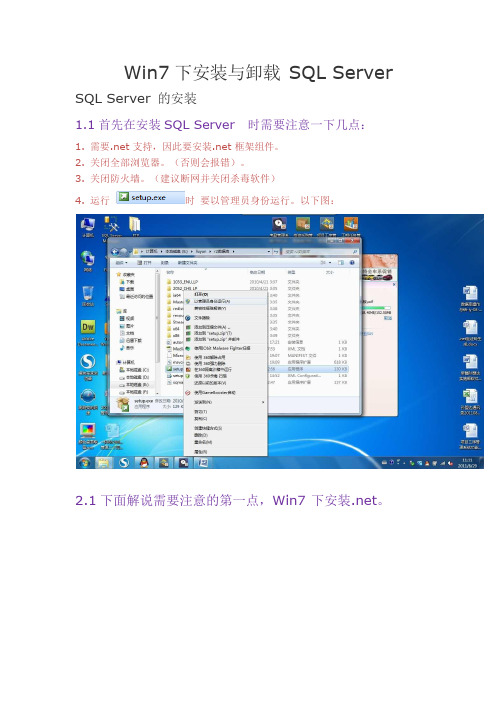
Win7 下安装与卸载SQL Server SQL Server 的安装1.1 首先在安装SQL Server 时需要注意一下几点:1.需要.net 支持,因此要安装.net 框架组件。
2.关闭全部浏览器。
(否则会报错)。
3.关闭防火墙。
(建议断网并关闭杀毒软件)4.运行时要以管理员身份运行。
以下图:2.1下面解说需要注意的第一点,Win7 下安装.net。
2.1.1打开控制面板--> 程序。
进入添加程序界面,见下图:1—点击打开或关闭Window 功效2—选择并展开Internet 信息服务3—选择并勾选应用程序卡发功效。
4—点击拟定。
至此Win7 下安装.net。
结束3.1 开始安装SQL Server以管理员身份运行SQL Server 安装单击安装-全新的SQL Server 独立安装,如果我们准备好了故障转移群集,那么我们就能够创立故障转移群集SQL常规检查一笑而过选择版本,或者输入密钥自动识别版本授权合同支持文献安装安装完毕开始检查本身俩警告,一种是.NET 警告,说没网络会延迟,或者需要下载文献一种数要打开端口,无视了,晚点再打开选择安装的功效,SQL 数据库和管理工具选择实例驱动器检查选择服务账户,如图选择的是本地系统账户验证模式:sql 和本地模式两种,输入密码,另外添加管理员,能够添加本地组或者目前顾客选择报告微软选项运行检查信息预览确认开始正式安装咯安装完毕单击关闭完毕至此SQL Server 以安装完毕!SQL Server 的卸载卸载SQL Server 是比较麻烦的事。
1—在控制面板中—>添加删除程序,一种一种卸载(建议使用杀毒软件卸载,360、金ft均可。
卸载后能够删除Sql Server 有关的组册表信息)。
并且重新启动计算机(重启计算机是为了下一步手动删除组册表准备的)。
2--手动清理组册表。
打开组册表,输入regedit。
以下图:o3--- 打开组册表后,在编辑里—>查找 输入sql server 帅选查找并且删除。
SQLServer 2008安装卸载后再次安装解决办法

一、安装sql 2008 然后删除后再次安装出现数据库引擎,SQL复制功能,全文搜索都安装失败。
解决办法:1、停掉SQL SERVER 2008所有相关服务,在控制面板中卸载所有和SQL有关的一切程序或者组建。
2、将SQL SERVER安装路径下有关文件删除,如:C盘——Program File下的Microsoft SQL Server 文件夹删除3、键盘上的“开始+R”可以快速进入运行,输入“regedit”,清除注册表。
(1)KEY_LOCAL_MACHINE\SYSTEM\CurrentControlSet\Control\Se ssion Manager中找到PendingFileRenameOperations项目,并删除它,这样就可以清除安装暂挂项目。
(2)HKEY_CURRENT_USER\Software\Microsoft\Microsoft SQL Server文件夹全部删除。
(2)HKEY_LOCAL_MACHINE\SOFTWARE\Microsoft\Microsoft SQL Server文件夹全部删除。
(3)HKEY_LOCAL_MACHINE\SOFTWARE\Microsoft\MSSQLServer文件夹全部删除.4、下载 Windows Install Clean Up 工具,卸载SQL 2008组件删除所有SQL服务(只与SQL 2008组件删除所有SQL服务相关的)。
5、重启电脑再安装。
若安装在其他盘不行就全部装在C盘二、安装sql 2008 然后删除过,后来再也装不上了,安装SQL2008操作执行到安装支持文件的时候就会出现安装过程自动退出的现象。
解决办法:依次点击开始,所有程序,附件,右键单击命令提示符,选择以管理员身份运行。
复制或手动输入下列命令,secedit /configure /cfg %windir%\inf\defltbase.inf/dbdefltbase.sdb /verbose;待运行完成后,重新尝试安装。
SQL完全卸载方法

SQL完全卸载方法在卸载SQL的过程中,我们需要确保将数据库、服务和相关组件全部移除。
下面是SQL完全卸载的步骤:1. 停止数据库服务:在开始菜单中“服务”,打开“服务”窗口。
在列表中找到所有与SQL Server相关的服务,如“SQL Server (MSSQLSERVER)”、“SQL Server Agent (MSSQLSERVER)”等等。
对每个服务,右键点击并选择“停止”。
2. 卸载SQL Server:打开“控制面板”,选择“程序和功能”。
在应用程序列表中找到SQL Server,并右键点击选择“卸载”。
按照卸载向导的指示完成卸载过程。
3. 删除数据库文件:在卸载SQL Server之后,需要手动删除数据库文件。
可以在以下位置找到数据库文件:- 数据库文件夹:默认在C:\Program Files\Microsoft SQL Server\MSSQL10.MSSQLSERVER\MSSQL\DATA目录下- 日志文件夹:默认在C:\Program Files\Microsoft SQLServer\MSSQL10.MSSQLSERVER\MSSQL\Log目录下删除这些文件前确保备份了重要的数据库文件。
5. 删除相关组件:尽管已经卸载了SQL Server,但可能仍然存在一些相关组件。
可以使用“ 全新卸载”工具,如“Windows Installer Clean Up”(不再提供支持,谨慎使用)来删除这些组件。
6. 清理文件和文件夹:在卸载SQL Server之后,可能会有一些残留的文件和文件夹。
可以手动删除这些文件和文件夹,如安装目录下的文件、配置文件夹等等。
需要注意的是,在执行以上步骤之前,请务必备份数据库,并在执行操作之前仔细阅读相关文档和向导,以确保正确操作。
此外,在卸载SQL Server之后,还可以使用专门的数据库清理工具进行额外的清理和优化操作,以确保系统没有残余的数据库文件和组件。
- 1、下载文档前请自行甄别文档内容的完整性,平台不提供额外的编辑、内容补充、找答案等附加服务。
- 2、"仅部分预览"的文档,不可在线预览部分如存在完整性等问题,可反馈申请退款(可完整预览的文档不适用该条件!)。
- 3、如文档侵犯您的权益,请联系客服反馈,我们会尽快为您处理(人工客服工作时间:9:00-18:30)。
1.SQLServer2008卸载参考: /article/37301.htm
2.SQLServer2005卸载后,开始菜单里还有,可以去C://programdata/MicroSoft/Windows/Star
me(即开始菜单)中删除
3.SQLServer2005 (win7 64位)安装说明参考:/article/19816.htm
4.如下问题:
则需要使用windows installer clear up 把sql server2005彻底删除干净,具体参照:
/mytechblog/articles/1883961.html
5.如下问题:sql server安装程序无法连接到数据库服务进行服务器配置错误:客户端不支持加密
则参考:/link?url=t9Rt0KNrsMXTFkrCiNythnEwL0EhbtTM6zbj1PD99rS7F6Ru1 MUILawgsN1Guy5fFWpK2aOIQotP9hEOE66G2HSqlf2-RA9YlLn0S90MxIu
安装sqlserver2005遇到以下问题:
出错信息:
SQL Server 安装程序无法连接到数据库服务进行服务器配置。
错误为: [Microsoft][SQL Native Client]客户端不支持加密。
有关详细信息,请参阅服务器错误日志和安装日志。
有关如何查看安装日志的详细信息,请参阅SQL Server 联机丛书中的“如何查看安装日志文件”。
这就会导致SQL Server Database Services安装失败,重新安装也不行。
解决方案:在安装和卸载程序里面,把SQL Native Client卸载,重新安装即可。
原因:native client 的版本不同造成。
深层原因:微软故意为之!直接原因:sqlserver2005 express版本的native client如果是系统上第一个安装的native client客户端就会造成该问题,而且会造成性能计数器自检不能通过的问题。
一般的方法:安装、卸载、安装、卸载...其他版本的native client,都不能解决。
正确的方法:卸载掉native client,不管之前曾经安装、卸载、安装、卸载...其他版本的native client,进入系统的system32目录,删除“sqlncli.dll、sqlnclir.rll ”文件。
然后再进行
sqlserver2005的安装即可!
5.无法远程连接服务器参考:
/sukiwqy/archive/2009/11/11/1601381.html
方法如下:
一、为SQL Server 2005 启用远程连接
1. 单击"开始",依次选择"程序"、"Microsoft SQL Server 2005"、"配置工具",然后单击"SQL Server 外围应用配置器"。
2. 在"SQL Server 外围应用配置器"页上,单击"服务和连接的外围应用配置器"。
3. 在"服务和连接的外围应用配置器"页上,展开"Database Engine"(数据库引擎),
单击"远程连接,选择"本地连接和远程连接"复选框,选择适用于您的环境的相应协议(我这里使用TCP/IP),然后单击"应用"。
注意:请在接收到以下消息时单击“确定”。
直到重新启动数据库引擎服务后,对连接设置所做的更改才会生效。
附图:
二、启用SQL Server Browser 服务
1. 单击"开始",依次选择"程序"、"Microsoft SQL Server 2005"、"配置工具",然后单击"SQL Server 外围应用配置器"。
2. 在"SQL Server 外围应用配置器"页上,单击“服务和连接的外围应用配置器”。
3. 在"服务和连接的外围应用配置器"页上,单击"SQL Server Browser",在"启动类型"中单击"自动"选项,然后单击"应用"。
4. 单击"启动",然后单击"确定"。
附图:
三、在Windows 防火墙中为SQL Server 2005 创建例外
1. 在Windows 防火墙中,单击"例外"选项卡,然后单击"添加程序"。
2. 在"添加程序"窗口中,单击"浏览"。
3. 单击C:\Program Files\Microsoft SQL
Server\MSSQL.1\MSSQL\Binn\sqlservr.exe可执行程序,单击"打开",然后单击"确定"。
注意:上述路径可能会根据SQL Server 2005 的安装位置而不同。
附图:
四、在Windows 防火墙中为SQL Server Browser 创建例外
1. 在Windows 防火墙中,单击"例外"选项卡,然后单击"添加程序"。
2. 在"添加程序"窗口中,单击"浏览"。
3. 单击C:\Program Files\Microsoft SQL Server\90\Shared\sqlbrowser.exe可执行程序,单击"打开",然后单击"确定"。
注意:上述路径可能会根据SQL Server 2005 的安装位置而不同。
五、远程连接端口设置
1. 在服务器上打开SQL Server Configuration Manager。
方法:单击"开始",依次选择"程序"、"Microsoft SQL Server 2005"、"配置工具",然后单击"SQL Server配置治理器"。
接着依次选择"SQL Server 2005 网络配置"、"SQLEXPRESS的协议"、在右边的"TCP/IP"上点击右键打开属性。
附图:
2.在TCP/IP属性窗口中选择"IP地址"选择卡,
然后在"IPALL"中修改"TCP端口"的值: (一般输入1433,但如果连接有问题,可以设置成其他开放的端口)
附图:
3.当然还就是要重新启动服务啦...
六、测试连接
打开登陆界面,输入服务器IP和用户名及密码。
如:
服务器名称: 192.168.0.112,端口号(如果之前TCP/IP中的端口为1433,则可省略端口号)
用户名: sa
密码: sa
6.如下问题参考:
/link?url=LBiiCRL7G7ZFsVIkv-iyuY9BQ_jvZtj3VPTtNjY4yOVM9 eLzUA0p-WacjHX3IdRkr_zoEndgB1O6Z9jcJBm97A3-0M5cXOdqQ-6Pkjj71Qy
SQL2005无法启动SQL Server 请求失败或服务未及时响应停用“VIA协议”问题解决。
"VIA协议"停用方法:开始->程序->Microsoft SQL Server 2005->配置工具->SQL Server Configuration Manager ->打开后找到"SQL Server 2005 网络配置"->MSSQLSERVER 属性的协议在右边的属性框中把“VIA协议”禁用即可! 为什么启动sql server 配置管理器出现请求失败或服务未及时响应解决方案:停用“VIA协议”问题解决。
"VIA协议"停用方法:开始->程序->Microsoft SQL Server 2005->配置工具->SQL Server Configuration Manager ->打开后找到"SQL Server 2005 网络配置"->MSSQLSERVER 属性的协议在右边的属性框中把“VIA协议”禁用即可! 你查看它的日志,看看是否中间存在这样的一句类似的话,文件"C:\Program Files\Microsoft SQL Server\MSSQL.1\MSSQL\DATA\mastlog.ldf" 已压缩,但未驻留在只读数据库或文件组中。
必须将此文件解压缩。
如果是的话,你将sql的文件夹右键属性,选择高级,在出现的界面里“压缩内容以便节省磁盘空间”的选项,确定就行了。
